Guia fácil para curtir o Google Music no Kindle Fire
Alguns de nós podem não estar cientes de que os dispositivos Kindle também podem ser usados para reproduzir música. Um exemplo disso é o dispositivo Kindle Fire, que pode servir como reprodutor de música para reproduzir faixas e listas de reprodução. Entre os dispositivos Kindle lançados pela Amazon, o Kindle Fire ganhou o maior número de usuários. Então, para compartilhar com vocês mais uma boa experiência com este aparelho, considere jogar Google Música no Kindle Fire e aproveite ao máximo seus recursos de streaming de música. No post abaixo, você saberá como salvar faixas do Google Play Music e como reproduzi-las no Kindle Fire.
Guia de conteúdo Parte 1. Como baixar o Google Music no seu dispositivo?Parte 2. Como reproduzir o Google Music no seu Kindle Fire?Parte 3. Bônus: Como baixar o Apple Music e transmiti-lo no Kindle Fire?Parte 4. Palavras Finais
Parte 1. Como baixar o Google Music no seu dispositivo?
Google Play Music é um serviço de streaming de música e podcast e um armário de música online operado pelo Google como parte de sua linha de serviços Google Play. O serviço foi anunciado em 10 de maio de 2011. Em novembro de 2016, o Google apresentou o Google Home alto-falante inteligente sistema, com suporte integrado para o Google Play Music. O Google Play Music permitiu que os usuários fizessem upload de suas músicas na nuvem e as acessassem em todos os seus dispositivos. Eles também podem comprar músicas na seção de música da Google Play Store. Eles até permitiram que os clientes inscritos no Google Music tivessem acesso ao YouTube premium conteúdo.
O Google Play Music ofereceu a todos os usuários armazenamento de até 50,000 arquivos gratuitamente. Os usuários podem ouvir músicas por meio do web player e dos aplicativos móveis do serviço. Para aproveitar o Google Music no Kindle Fire, primeiro você deve se certificar de que a música foi baixada para o seu dispositivo.
No celular
Você pode usar as etapas abaixo como guia em todos os tipos de telefone celular, pois o aplicativo Google Play tem os mesmos recursos para todos.
- No seu dispositivo, toque no ícone do Google Play na tela inicial para iniciar o aplicativo.
- Navegue pela sua coleção até que a lista de reprodução ou o álbum que você deseja baixar apareça. Selecione-o para ver o botão Download. Para quem é assinante, também é permitido o acesso à estação de rádio.
- Uma vez visto, clique em Download. Aguarde alguns minutos até que os arquivos de música sejam salvos.
No computador
As etapas discutidas acima especificamente para o Google Music no Kindle Fire são bem diferentes quando executadas em computadores. Confira abaixo.
- Comece acessando o site do Google Play Music em qualquer navegador disponível em seu computador. Se for necessário fazer login, forneça as credenciais da sua conta.
- Ao abrir sua conta, navegue até sua Biblioteca de músicas para ver as faixas que você pode baixar.
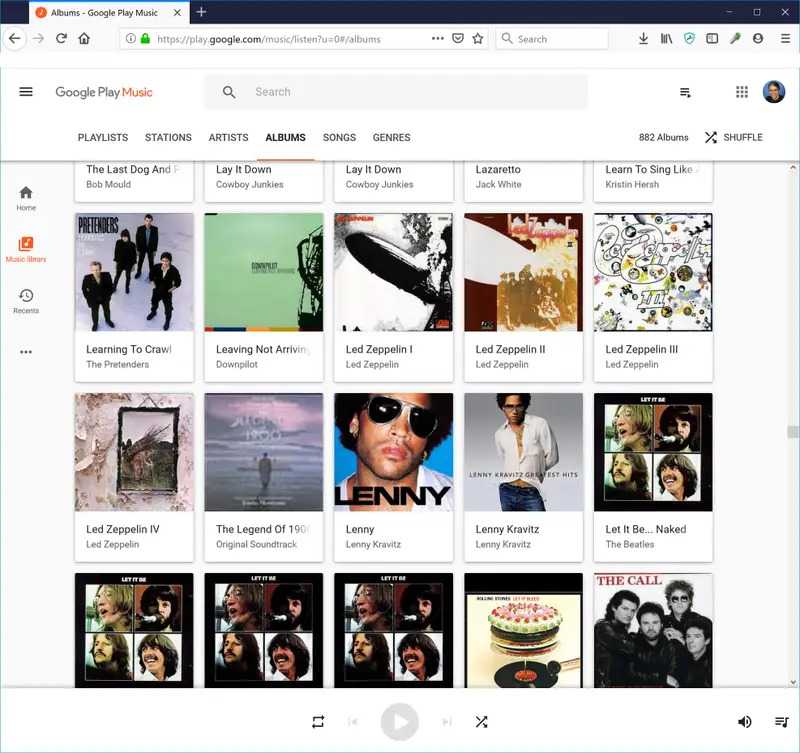
- Na parte superior da tela, clique em Álbuns ou Músicas.
- Ao lado do arquivo selecionado, há um botão de três pontos no qual você deve clicar para mostrar as opções do menu. Selecione a opção Download se estiver se referindo a uma faixa e Download Album se estiver se referindo ao álbum.
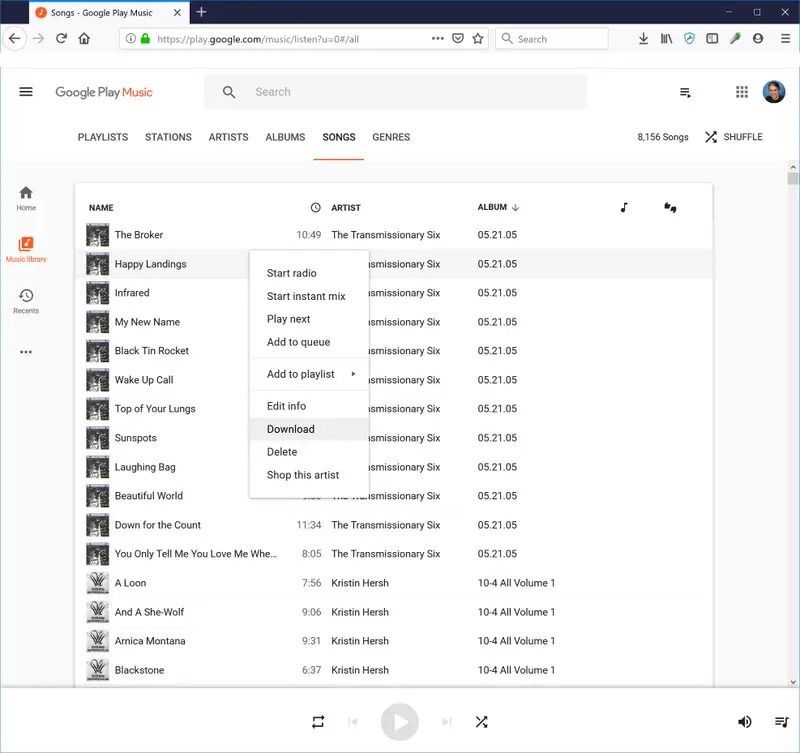
Parte 2. Como reproduzir o Google Music no seu Kindle Fire?
Depois de baixar as listas de reprodução e os álbuns do Google Play Music, você pode prosseguir com o streaming do Google Music no Kindle Fire. Apresentado abaixo é o método mais simples para experimentar o Google Music em seu Kindle Fire.
Através de leitores Kindle
Para reproduzir o Google Music no Kindle Fire por meio de leitores Kindle, você deve ter um cabo USB compatível para conectá-lo ao seu computador. Para sua referência, você pode usar o mesmo cabo que seu telefone Android utiliza ao carregar. Depois de preparado, siga os passos abaixo.
- Através de um cabo USB, conecte seu Kindle Fire ao computador utilizado.
- Alguns segundos depois, seu dispositivo Kindle Fire aparecerá no seu computador, da mesma forma que uma unidade USB aparece. Ele será exibido na seção de dispositivos removíveis. Selecione-o uma vez visto.
- No seu dispositivo Kindle, vá para a seção Armazenamento interno e selecione Música.
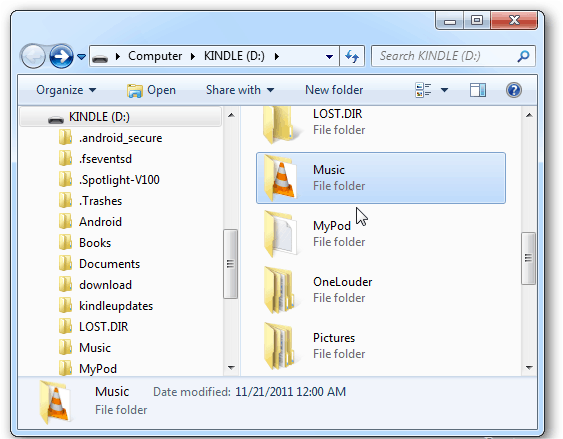
- Nesta pasta Música, você tem permissão para transferir todos os álbuns ou listas de reprodução baixados do Google Play Music. Certifique-se de que estejam codificados no formato MP3 para que sejam reconhecidos pelo reprodutor. Você pode copiar e colar os arquivos ou arrastá-los e soltá-los.
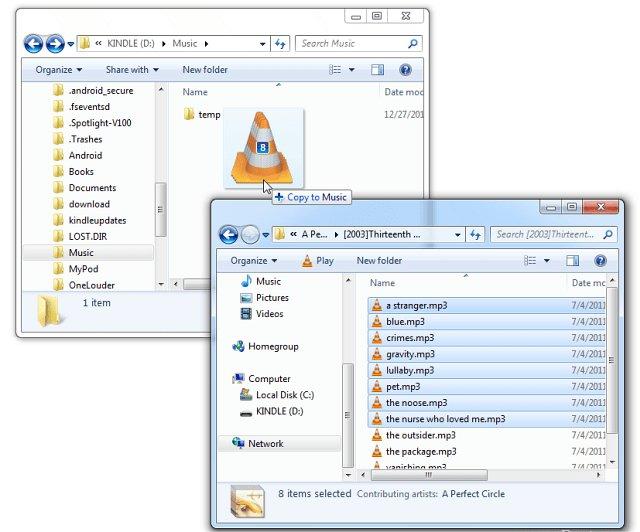
- Depois que todos os arquivos de música forem transferidos, você poderá desconectar os dois dispositivos um do outro.
- Agora, para finalmente transmitir o Google Music no seu Kindle Fire, depois de desconectar, abra-o e vá para a seção Experimental. Aqui é onde você verá o MP3 player necessário para tocar música. Na tela inicial do seu dispositivo, clique em Menu e escolha a opção Experimental.
- A partir daqui, basta clicar em Play Music ou MP3 player para reproduzir a faixa selecionada.
Parte 3. Bônus: Como baixar o Apple Music e transmiti-lo no Kindle Fire?
Anteriormente, aprendemos sobre o download do Google Music no seu dispositivo, além de como transmitir o Google Music no Kindle Fire. Desta vez, vou compartilhar com vocês outra grande fonte de faixas de música para transmitir em seu Kindle. Apple Music é uma das plataformas de streaming mais famosas junto com Spotify, Tidal e similares. Principalmente por seu rico acervo musical, o serviço conquistou um grande número de usuários. Além de usar sua assinatura, existe uma maneira alternativa de baixar músicas do iTunes ou músicas da Apple Music. Mas como as faixas e listas de reprodução são protegidas com DRM, você deve remover a proteção primeiro para prosseguir com o download.
Conversor de música da Apple AMusicSoft é uma ótima recomendação para a remoção de DRM de músicas, bem como para download e conversão. Como o que foi abordado acima, você pode usar o formato MP3 para acessar os arquivos no seu Kindle Fire. No entanto, os arquivos do Apple Music não são codificados em MP3 e precisam ser convertidos primeiro para serem reproduzidos. Com o uso do AMusicSoft, que também é capaz de procedimentos de conversão, você pode ter as faixas convertidas em formatos suportados. Além do MP3, o AMusicSoft Apple Music Converter também pode produzir os formatos FLAC, WAV, AC3, M4A e AAC.
Logo após a conversão, o download prosseguirá. Além do seu Kindle Fire, uma vez que os arquivos são salvos via AMusicSoft, você também pode reproduzir esses arquivos em qualquer player de sua escolha. Transferi-los para vários dispositivos também é possível. Deve ser sua primeira escolha para usar no processamento da conversão de seus arquivos para que você possa gravar música do iTunes para CD no seu PC. Veja como você pode usar o AMusicSoft para salvar as faixas no seu computador local.
- Abra qualquer navegador no seu computador e vá para o site oficial da AMusicSoft. A partir daqui, basta tocar no botão Download logo abaixo do Apple Music Converter para obter o aplicativo. Instale o aplicativo e inicie-o assim que for bem-sucedido.
Download grátis Download grátis
- Abra o conversor de música e comece a adicionar as faixas a serem convertidas marcando suas respectivas caixas de seleção.

- Escolha o formato que deseja ter no conjunto de formatos de saída disponíveis.

- Clique no botão Converter localizado no canto inferior direito da janela.

- Por fim, baixe os resultados salvos no menu Concluído.

Outra vantagem de usar o AMusicSoft é sua velocidade de conversão e download 16x mais rápida, o que pode encurtar seu tempo de espera até que os resultados saiam e estejam disponíveis para streaming. Então, além de seus aprendizados sobre como aproveitar o Google Music no seu Kindle Fire, agora você também pode aproveitar o Apple Music nele.
Parte 4. Palavras Finais
Transmitir Google Music no Kindle Fire é muito fácil, desde que você tenha um cabo USB e todos os recursos necessários com antecedência, como as faixas do Google Play Music codificadas no formato MP3. Depois de preparar essas coisas, basta seguir o guia fornecido sobre como você pode transferir as faixas para o player. Por outro lado, use Conversor de música da Apple AMusicSoft se você também quiser aproveitar o Apple Music não apenas no Kindle Fire, mas também em outros dispositivos.
As pessoas também leram
- Como copiar a biblioteca do iTunes para uma unidade externa para backup
- Melhores dicas para consertar o Apple Music que não está funcionando no CarPlay
- “O Google Home funciona com o iTunes” – sim ou não?
- Três melhores maneiras de curtir músicas da Apple no Firestick
- Como colocar uma música em repetição no Apple Music?
- Por que minha música para quando abro o Facebook (explicado)
- Aprendendo a adicionar música ao Capcut (um guia completo)
Robert Fabry é um blogueiro fervoroso e um entusiasta que gosta de tecnologia, e talvez ele possa contagiá-lo compartilhando algumas dicas. Ele também é apaixonado por música e escreveu para a AMusicSoft sobre esses assuntos.